

単にウェブサーバを立ててアップローダを設置しただけでは、誰でもアクセスできてしまう。サーバの場所を公開しなくても、誰かが見つけて勝手にアクセスしてしまう危険性があるのだ。仲間内だけで楽しみたいなら、ユーザー認証をかけておいた方がいいだろう。
AN HTTPDでは、簡単にユーザー認証を設定できる。ユーザー名とパスワードを決めて、認証をかける場所を指定するだけでいい。これで、ユーザー名が分かる人しかアクセスできないようになる。
今回は、アップローダのファイル一覧には誰でもアクセスできるが、ダウンロードにユーザー認証が必要な設定にしてみよう。ファイルを手に入れたい人から連絡があって、仲間を増やすことができるかもしれない。もちろんCGIのフォルダやウェブサーバ全体にユーザー認証をかけることも可能。うまく使いこなせば、面白いウェブサーバを運営できるぞ。
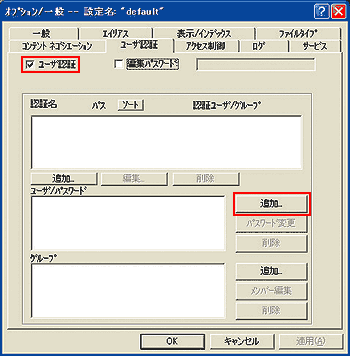
1. AN HTTPDのオプション画面を開き、「ユーザ認証」タブを選択。「ユーザ認証」にチェックを入れる。「ユーザ/パスワード」の「追加」をクリック
2. 「ユーザ名」と「パスワード」を指定して「OK」をクリック
3. 「グループ」の「追加」をクリック
4. 「グループ」にグループ名を設定。「メンバー」に先ほど登録したユーザー名を入力する。「OK」をクリック
5. 「認証名」の「追加」をクリック
6. 「認証名」に、分かりやすい名前を入力。「パス」に認証をかける場所を入力する(ここでは
「http://127.0.0.1/cgi-bin/updata/」
に認証をかけるために「/cgi-bin/updata」を指定)。「認証ユーザ/グループ」にグループ名を入力して「OK」をクリックする
 7. 実際にアクセスして確認しよう。ファイルをダウンロードするときに、認証ダイアログが表示されるはずだ
7. 実際にアクセスして確認しよう。ファイルをダウンロードするときに、認証ダイアログが表示されるはずだ
|





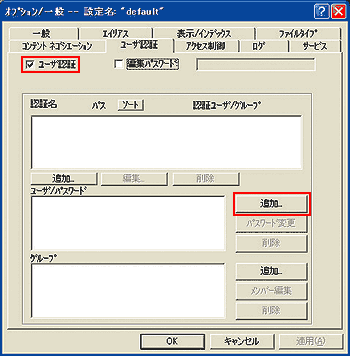
 7. 実際にアクセスして確認しよう。ファイルをダウンロードするときに、認証ダイアログが表示されるはずだ
7. 実際にアクセスして確認しよう。ファイルをダウンロードするときに、認証ダイアログが表示されるはずだ